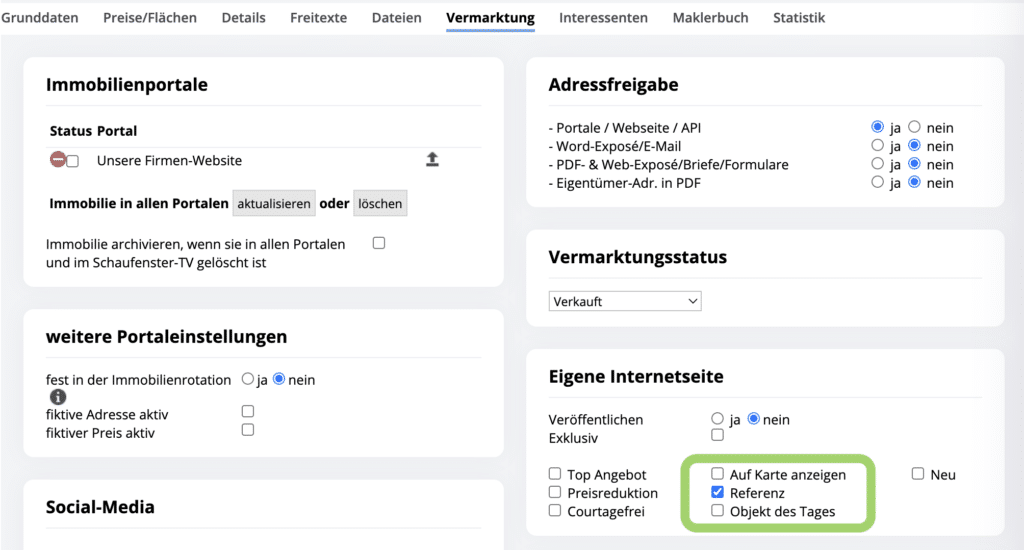Übertragung von Immobilien aus onOffice zu WordPress
OpenImmo Export-Einstellungen in onOffice
Für die Übertragung Ihrer Immobilien aus onOffice zu WP-ImmoMakler benötigen Sie nicht die kostenpflichtige onOffice API.
Die Übertragung erfolgt über die kostenfreie Übertragung per OpenImmo:
Gehen Sie zu „Extras > Einstellungen > Grundeinstellungen > Portale“.
Wählen Sie dort ein beliebiges “Freies Portal” und tragen die FTP/SSH-Zugangsdaten zu Ihrem Webserver (WordPress Website) ein.
Ein passender Portalname erleichtert die Zuordnung Ihrer Objekte für die Übertragung. Hier können Sie z. B. “Website”, “Homepage”, “immobilien-mueller.de”, “WP-ImmoMakler” u. ä. wählen.
Als Anbieter Nr. wählen Sie eine beliebige Zahl (als einziger Anbieter auf Ihrer eigenen Website).
Als FTP Ordner tragen Sie bitte den Pfad zu Ihrem OpenImmo-Verzeichnis, bei WP-ImmoMakler® ist das standardmäßig /openimmo/ im WordPress Rootverzeichnis. Sollte Ihr WordPress selbst in einem Unterverzeichnis liegen, müssen Sie hier den kompletten Pfad vom FTP-Root (dort wo Sie landen, wenn Sie sich mit einem FTP-Programm verbinden) angeben, z. B. /clickandbuilds/app/wordpress_1/openimmo/
Sollten Sie eine SSH/SFTP-Verbindung oder FTPS bzw. FTP/TLS zu Ihrem Server anstelle einer FTP-Verbindung haben, müssen Sie dies unter „Erweitere Einstellungen einblenden“ auswählen.
Bei Fragen zur Einrichtung stehen wir Ihnen gerne per Mail oder telefonisch zur Seite: Kontakt
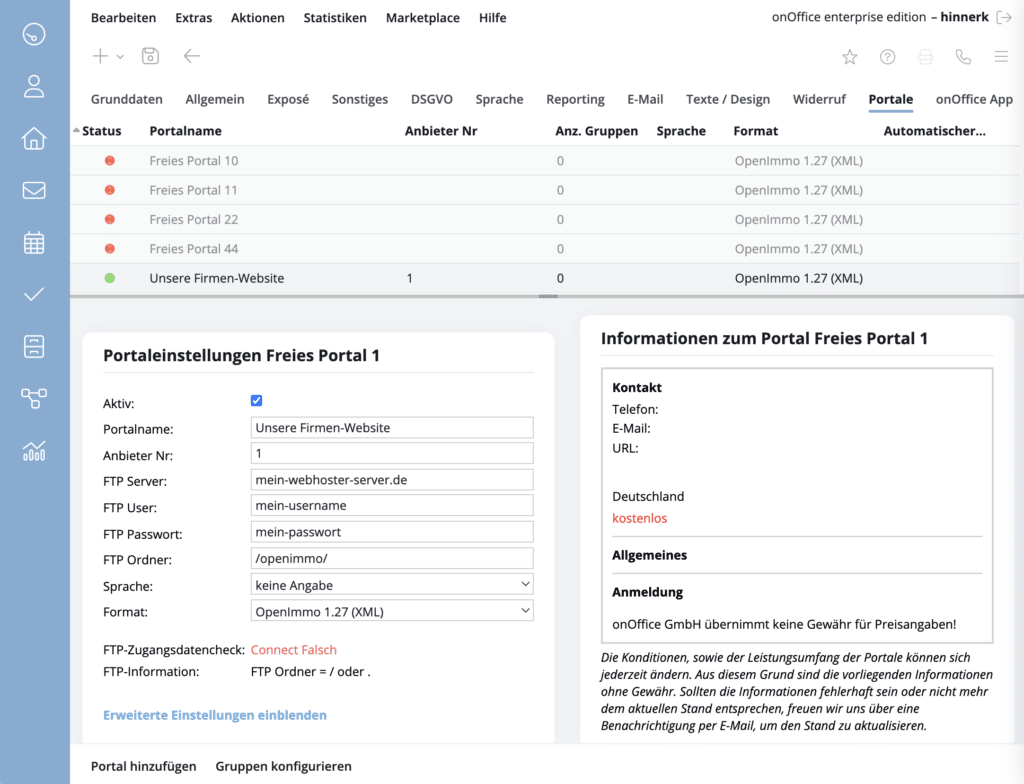
Erweiterte Portal-Einstellungen
Klicken Sie „Erweiterte Einstellungen einblenden“, öffnen sich weitere Optionen:
- (1) Bei mehrsprachigen Objekten wählen Sie „Mehrsprachenexport“
- (1) Deaktivieren Sie für Ihre eigene Website am besten „Bilder-Export mit Wasserzeichen“
- (1) „Foto (groß, DIN A4) übertragen“ erzielt die beste Qualität der Bilder auf Ihrer Website
- (2) „Begrenzung“ stellen Sie am besten auf Ihre WP-ImmoMakler Lizenzgröße (30, 50, 100, 250 etc.) ein
- (3) Bei FTP/FTPS/SFTP haben Sie die Möglichkeit, Ihre ggf. nötigen Servereinstellungen anzupassen. Die notwendigen Verbindungs-Einstellungen erhalten Sie von Ihrer Agentur oder Ihrer Hosting-Firma
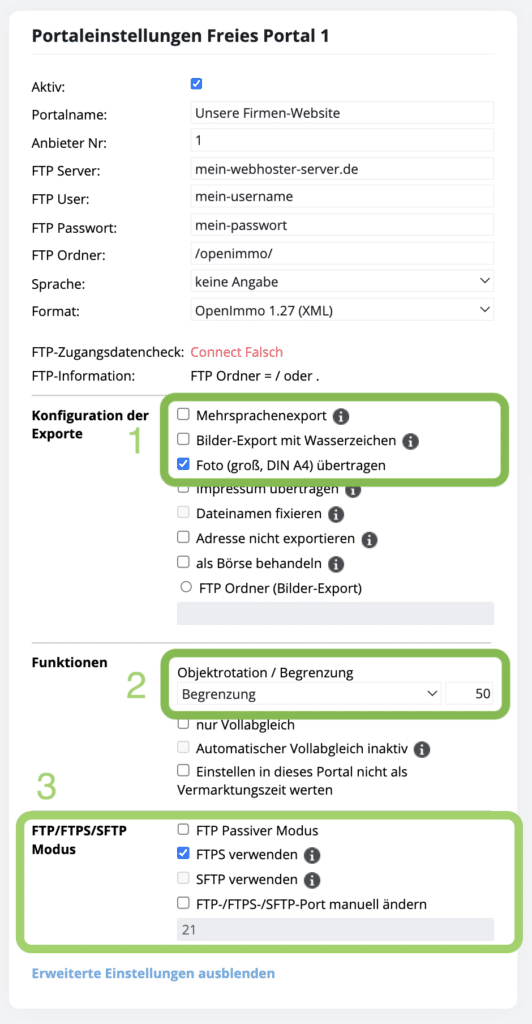
Portalvollabgleich
Ein Portalvollabgleich ist nützlich, wenn Sie einmal den kompletten Immobilienbestand auf Ihre Website einmal „frisch machen“ möchten oder müssen. Dies ist beispielsweise nötig nach einer individuellen Anpassung im Code, wegen eines Fehlers in einigen Immobilien (z.B. fehlende Bilder), oder nach fehlerhaften Übertragungen zwischen onOffice und Ihrem Server.
Um aus onOffice einen sogenannten Portalvollabgleich zu starten, gehen Sie unter „Aktionen > Immobilien-Aktionen > Portalvollabgleich“ und wählen dann „Vollabgleich“ und Ihre Website aus. Klicken Sie dann auf „Weiter“:
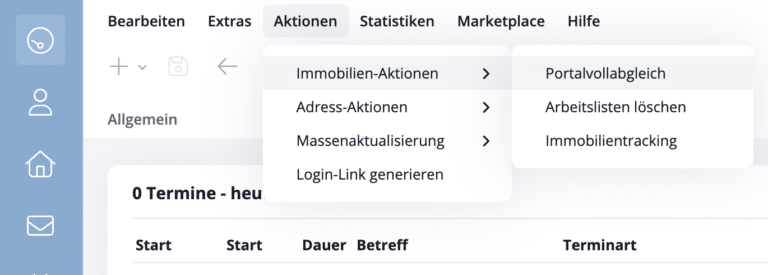
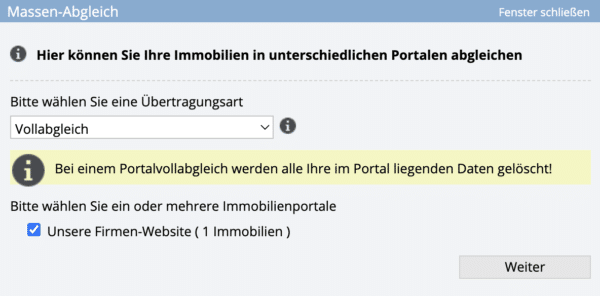
onOffice überträgt dann alle für die Website ausgewählten Objekte zusammen in einer Übertragung zusammen mit der Anweisung für WP-ImmoMakler, dass nur diese Immobilien dargestellt werden sollen in dieser aktuellen Fassung.
Bereits vorhandene Immobilien werden neu importiert, es sei denn „stand_vom berücksichtigen“ ist in „WP-ImmoMakler > Einstellungen > Import“ aktiviert. In dem Falle würden nur Immobilien, die ein neueres Datum tragen, geändert. Nicht mehr übertragene Immobilien würden trotzdem gelöscht werden.
Referenzobjekte markieren
In onOffice können Sie Referenzobjekte markieren, die dann in einer separaten Liste unter /immobilien/referenzen/ (siehe Demo) in reduzierter Form (Privatsphäre der neuen Eigentümer oder Mieter) angezeigt werden (ohne Objektdaten, Preisen etc.).
Hier steht bereits unter dem Reiter “Vermarktung” in dem Kasten “Eigene Internetseite” eine Checkbox “Referenz” zur Verfügung. Damit dieses Feld an Ihre Website übertragen wird, müssen Sie einmal beim technischen Support von onOffice (+49 241 44686-122) anrufen und die Übertragung der sogenannten “Vermarktungsfelder” kostenlos aktivieren lassen. In WP-ImmoMakler müssen Sie dann nichts weiter einstellen.
360-Grad-Rundgang übertragen
Wenn Sie aus onOffice eine 360Grad-Tour übertragen möchten, wählen Sie in der Immobilie den Reiter „Dateien“ (1), dann klicken Sie auf das „+“ (2) und dann wählen Sie in der rechten Spalte „Link“ (3) aus.
Auch wenn Sie Ogulo nutzen sollten, wählen Sie bitte nicht „Ogulo-Link“ aus, das ist eine veraltete „Datei-Art“ in onOffice und soll nicht mehr genutzt werden.
Der Link wird dann in den Detailansichten von WP-ImmoMakler BASIC und PLUS als Link angezeigt und bei Klick in einem neuen Browser-Tab geöffnet.
Sollten Sie die Touren direkt in den Detailansichten anzeigen wollen, können Sie unsere 360Grad-Rundgänge-Integration buchen. Hier würden wir die Touren automatisiert in die Detailansichten einbinden (iFrame). Die Besucher verlassen dann nicht ihre Website, um sich die Tour auf auf dem Server von Ogulo oder Matterport anzusehen. Es erhöht zudem die Verweildauer auf den Exposee-Seiten – dies wird von Google honoriert, da der Inhalt der Seite interessanter zu sein scheint.
Weitere Informationen zur Einbindung der 360-Grad-Rundgänge finden Sie in dem Artikel 360-Grad-Touren – Einbindung
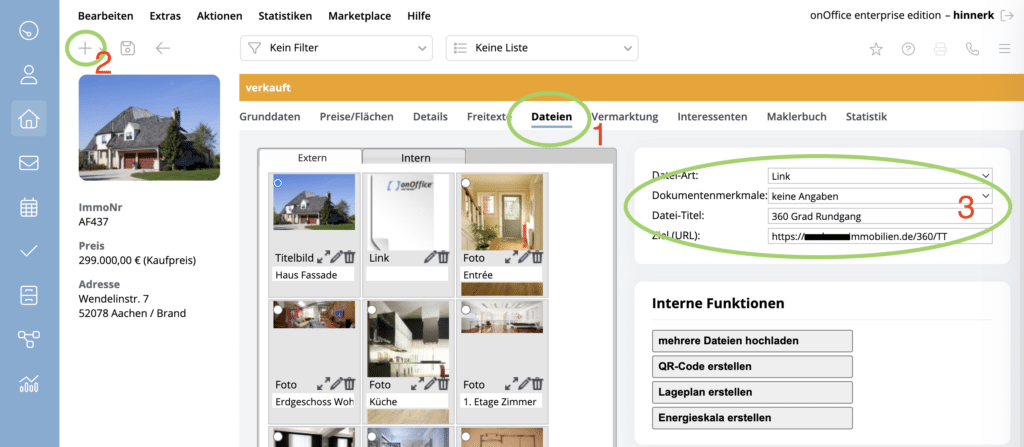
Wenn Sie dazu noch Fragen haben, wenden Sie sich gerne an unseren Support.